هذه هي الرصاصة الرابعة.
انقر هنا للحصول على المقالات السابقة.
هذه المرة سأشرح جزء الوسادة.
ستكون طويلة ولن أملك الوقت ، لذا سأقسمها إلى قسمين.
سيتم إرسال هذه المقالة بالمحتويات التالية.
-كيفية تعيين وحدة تحكم MIDI للوحة
كيفية استخدام الضمادة
نظرة عامة على الوسادة
يحتوي Chordjam على 16 وسادة قابلة للتخصيص تتيح لك تعيين الأوتار و Alphas بشكل فردي وتشغيلها باستخدام وحدة تحكم MIDI.
قم بتعيين وحدة تحكم MIDI من علامة التبويب "الإعدادات"> "MIDI CC Mapping" -> "Trigger Pads # 1 to # 16".
يمكنك الوصول إلى قسم الوسادة من الأيقونة أدناه.
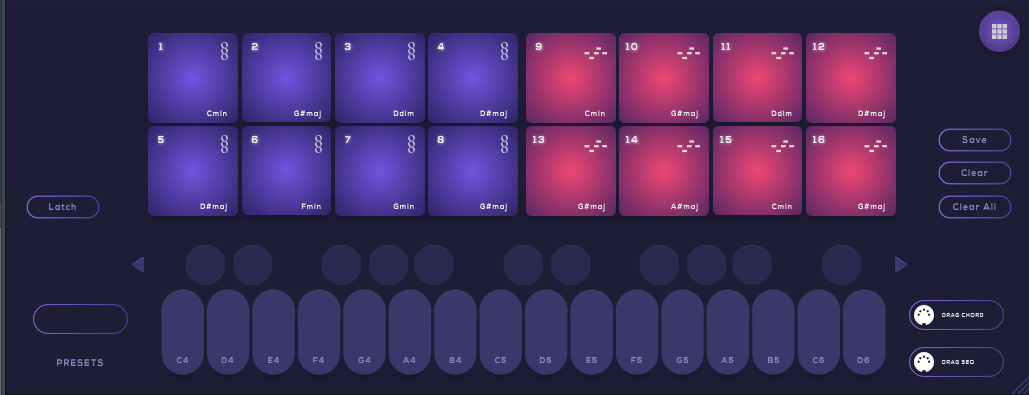
تعتبر الوسادات رائعة للتسجيلات الحية وفي الوقت الفعلي.
(أعتقد أن ميزة استخدامه للقيادة منخفضة)
النقطة التي يجب ملاحظتها هي أنه لا يوجد تعاون مع منظم التسلسل ، لذلك أعتقد أنه من الأسهل فهمه إذا كنت تعتبره وظيفة أساسية.
يجب تعيين MIDI CC لكل لوحة لتشغيل هذه اللوحة.
(ليست مذكرة MIDI)
لذلك ، يعد التحرير أمرًا مزعجًا للاستخدام في القيادة العادية.
ومع ذلك ، إذا كان لديك وحدة تحكم MIDI مع 16 وسادة مثل "Maschine" ، يمكنك تعيين الحبال وأصوات الأصوات.
هو مثل هذا.
يتم تعيين الكود للنصف الأيسر ويتم تعيين ARP للنصف الأيمن.
كيفية تعيين وحدة تحكم MIDI للوحة
هنا ، سوف نقدم الطريقة باستخدام "Maschine" و "FL Studio".
يجب أن تكون وحدة تحكم MIDI قادرة على تعيين MIDI CC للوسادة.
قم بتعيين MIDI CC لمنصات Maschine
بادئ ذي بدء ، تم تعيين MIDI CC على لوحة "Maschine" ، لذلكمحرر تحكمفتح.
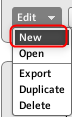
حدد "جديد" من "تحرير" على الجانب الأيمن.
ثم قم بتعيين MIDI CC لكل لوحة.
أولاً ، انقر نقرًا مزدوجًا فوق اللوحة.
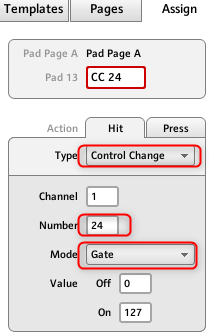
اضبط "Type" على "Control Change" و "Number" على "40-55".
اضبط "الوضع" على "البوابة".
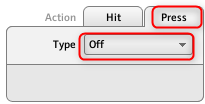 ثم حدد علامة التبويب "اضغط" واضبط "النوع" على "إيقاف".
ثم حدد علامة التبويب "اضغط" واضبط "النوع" على "إيقاف".
رقم MIDI CC هو لأن القيمة الافتراضية لـ "ChordJam" هي MIDI CC 40-55.
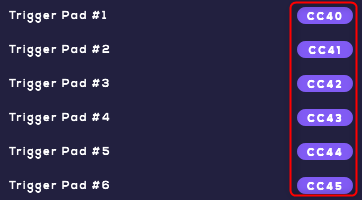
من الصعب تغيير "النوع" إلى "التحكم في التغيير" واحدًا تلو الآخر ، لذلكتغير من الأسهل تحديد الكل وتغييره مرة واحدة بالضغط باستمرار والنقر.
دعنا نحفظ النموذج الذي تم إنشاؤه من "ملف" إلى "حفظ التكوين".
(نظرًا لأنه محفوظ في Mashine ، فهو نسخة احتياطية)
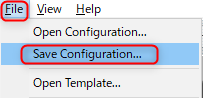
قم بإعداد وحدة تحكم MIDI في FL Studio
في "FL Studio" ، اضبط لإرسال MIDI CC مباشرة من "Maschine" إلى "Chordjam".
انقر فوق "إعدادات MIDI" من "خيارات". (أو F10)
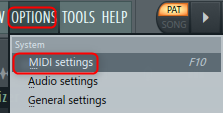
حدد "Maschine Controller In" من "Input" ، وإذا لم يضيء "Enable" ، فانقر فوقه لتشغيله.
ثم حدد "المنفذ" المناسب. (لا بأس بأي رقم طالما أنك لا تغطيه بآخرين)
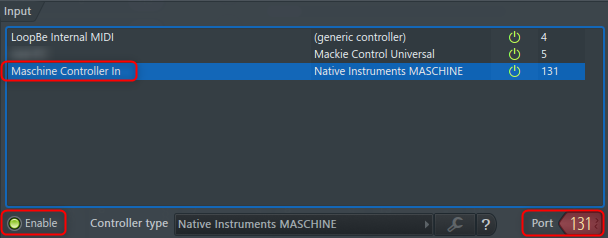
عند اكتمال الإعداد ، أغلقه بعلامة "x".
طابق منفذ MIDI الخاص بـ "Chordjam" مع رقم منفذ MIDI الخاص بـ "Maschine".
افتح "Chordjam" ، وانقر على رمز الترس وعيّن "منفذ الإدخال" على "المنفذ" الذي عينته مسبقًا.
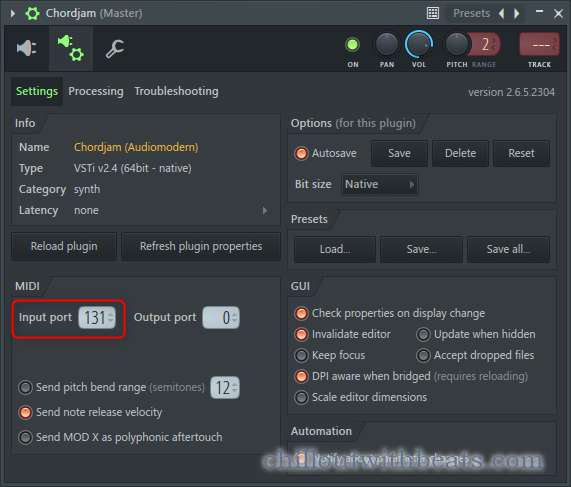
التحضير كامل.
كيفية استخدام الوسادة
يمكن تعيين ما يصل إلى 16 رمزًا و ARPs للوحات.
كيفية التعيين إلى وحدة تحكم MIDI (Maschine) باستخدام FL Studioالمادة الأخيرةيرجى الرجوع إلى.
أعتقد أن الشيء العظيم في هذه اللوحة هو أنه لا يمكنك فقط تعيين رموز مشتركة ، ولكن أيضًا تسجيل الحالة العشوائية مثل لقطة.
شرح هذه المنطقة هو "نصائح باستخدام الفوط".
بادئ ذي بدء ، من شرح طرق التخصيص والحذف.
كيفية تعيين رمز للوحة
لتعيين وتر إلى لوحة ، قم أولاً بتشغيل الوتر الذي تريد تعيينه ثم انقر فوق اللوحة لتعيينها.
أعددت مقطع فيديو لأني أعتقد أن فهم الفيديو أسهل من شرحه بالأرقام والكلمات.
كيفية تعيين ARP للفوط
طريقة التسجيل هي نفسها الرمز ، ولكن إذا قمت بالتسجيل في حالة ARP ، فسيتم تسجيلها في حالة ARP.
نحن أيضا أعددنا شريط فيديو هنا.
كيفية إزالة الوسادة
احذفه من زر "مسح" على الجانب الأيمن.
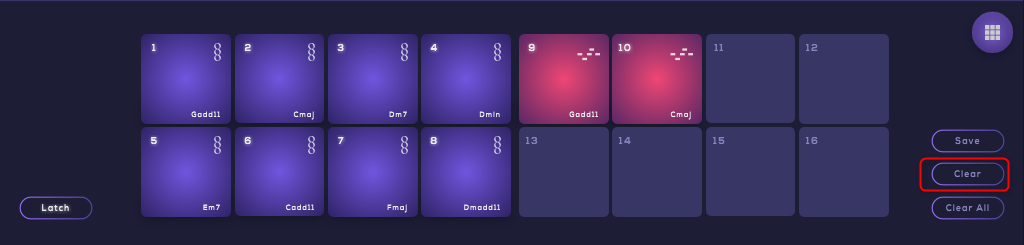
انقر فوق الزر "مسح" وانقر فوق اللوحة التي تمت إزالتها.
هذا الزر "مسح" هو نوع تبديل ، وبمجرد النقر فوقه ، يكون الزر "مسح" صالحًا حتى تقوم بالنقر فوقه مرة أخرى.
إذا كنت ترغب في إعادة تعيين كل شيء ، يمكنك حذف الكل باستخدام "مسح الكل".
نظرًا لأن "Chordjam" بها وظيفة تراجع ، يمكنك استعادتها حتى إذا حذفتها عن طريق الخطأ. (شكرًا لك على تثبيت وظيفة التراجع في المكون الإضافي)
الموقع محير بعض الشيء ، لكنه رمز بجوار BPM.

نصائح حول استخدام الفوط الصحية
في البداية اعتقدت أنها مجرد لوحة لتعيين الكود و ARP ، لكنها كانت مختلفة قليلاً.
من بين المعلمات التي يمكن توزيعها عشوائيًا باستخدام "Chordjam" ، يمكن تسجيل الحالة العشوائية في الفئات الثلاث التالية في الإطار الأحمر على اللوحة مثل لقطة.
بالطبع ، يمكنك أيضًا تسجيل الحالة التي قمت بتعديلها بنفسك على اللوحة.
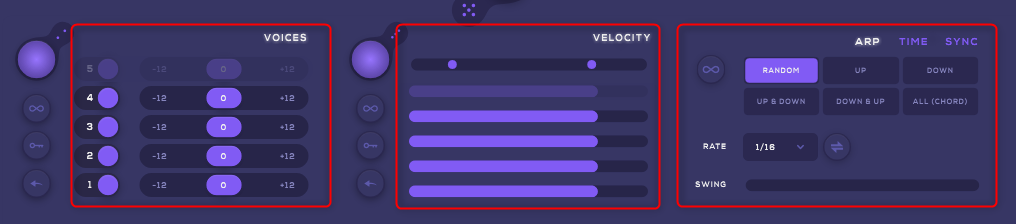
يمكنك تمكين التوزيع العشوائي للأصوات الجيدة التي قمت بتشغيلها عدة مرات في اللوحة وتسجيلها.
إنها مثل لقطة ، لذا يمكنك تعيين إعدادات VOICE مختلفة وكود و ARP للوحات مختلفة بنفس الرمز.
أعددت مقطع فيديو.
في الفيديو أعلاه ، يتم اختياره عشوائيًا في كل مرة تقوم بتشغيله ، ولكن يمكنك أيضًا اختيار معلمات محددة بشكل عشوائي باستخدام زر العشوائية والمحاولة حتى تحصل على المعلمة التي تريدها ، بحيث يتم اختياره عشوائيًا في كل مرة تقوم فيها بتشغيل جزء منه بالطبع يمكنك ذلك.
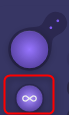
لجعلها عشوائية في كل مرة تقوم فيها بتشغيلها ، يمكنك تمكين الرمز في الإطار الأحمر في الشكل على اليسار.
كما أنني التقطت مقطع فيديو.
يبدو أن الجزء الأول من الفيديو هو التوزيع العشوائي اليدوي ، والنصف الثاني يستخدم وظيفة العشوائية التلقائية.
كتبت عن التوزيع العشوائي في المقال السابق ، لذا يرجى الرجوع إلى المقال السابق لمزيد من التفاصيل.
كود التصدير إلى منصة العمل الصوتية الخاصة بك
يمكن لصق الكود المخصص للوحة في منصة العمل الصوتية عن طريق السحب والإفلات. (ARP غير ممكن)
للقيام بذلك ، انقر فوق اللوحة ثم قم بسحب وإفلات "DRAG CHORD" في منصة العمل الصوتية الرقمية الخاصة بك.
ま と め
إذا وجدت أي نصائح شيقة ، سأكتب مقالًا مرة أخرى ، لكن هذه نهاية مقالة تشوردجام.
أنا شخصياً قلق قليلاً بشأن النقاط التالية.
عندما تضرب الوسادة باستمرار ، يكون رد الفعل سيئًا.
・ لا يمكن التبديل بين الوسادات بالسحب والإسقاط
لا يمكن تحرير المحتوى المخصص للوحة.
ومع ذلك ، فإن Audiomodern هو مطور سيقوم بالتحديث بحزم ، لذلك أود أن أتوقع التحديث القادم.




![[مجاني] العينات المستخدمة في أغاني جوناس عدن متاحة الآن مجانًا 31 2021 07 23 02 س 25 34](https://chilloutwithbeats.com/wp-content/uploads/2021/07/2021-07-23_02h25_34.png)

コ メ ン ト